
如果你正在阅读本文,你可能会在还原iPhone系统或更新iOS版本时遇到 "iPhone无法还原. 在还原iPhone系统或更新iOS版本时,发生了一个未知的错误(4013)"。其实,遇到iPhone错误4013 (也叫iTunes错误4013) 的问题是很常见的,它会中止更新或还原进度。
正如我们在开头所说,iPhone或iTunes错误4013主要是硬件问题或设备连接问题导致的。简而言之,要解决这个问题是比较简单的。
当你使用iTunes还原iPhone系统时,如果iPhone没有成功连接iTunes,可能会出现iTunes错误4013。因此,你应该检查连接到电脑的USB线是不是好的。你可以使用不同的USB线将设备连接到不同的电脑上,以检查是否仍然收到这样的错误提示。如果还是会收到话,那么请继续往下读。
拔掉设备并重启据说对解决这个错误也很有用。重启iPhone只需要几秒钟的时间。只需同时按住电源键和Home键将近8秒时间, 设备就会重启。重启后,将iPhone与iTunes重新连接,再尝试还原iPhone系统或升级iOS版本。
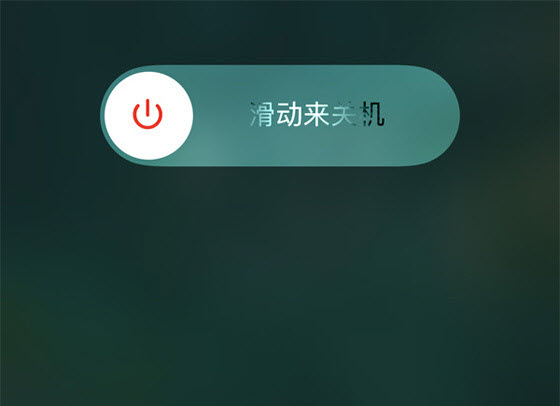
如果没有足够的空间来安装还原或更新包,也会出现iPhone错误4013。因此,需要先检查iPhone的存储空间,然后清理存储空间,看看是否可以解决这个错误。
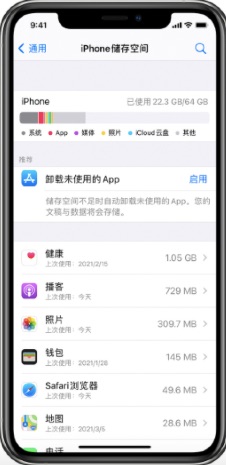
不仅是iTunes错误4013,其他iOS或iTunes相关的问题也可能是由于WiFi网络连接不良造成的。因此,应该保证稳定的WiFi网络连接。
第1步:关闭iPhone和电脑上的WiFi连接。然后在几分钟后重新连接2台设备的网络。
第2步:检查一下,是否已经解决了错误?如果没有,那么将设备连接到更稳定的网络。
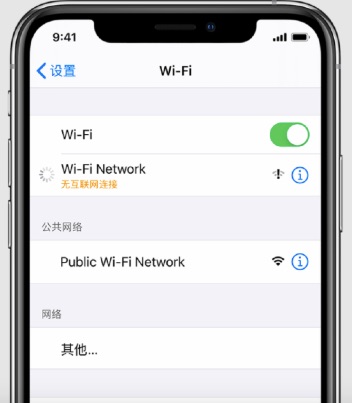
还有一招一劳永逸的方案,将iPhone恢复出厂设置,可以轻松修复iPhone错误4013或4014。
第1步:首先,最重要的是,你最好创建一个完整的iPhone备份,以防数据丢失。
第2步:前往 "设置 > 通用 > 还原",然后向下滚动并选择 "抹掉所有内容和设置"。
第3步:然后你需要输入密码来确认重置过程。
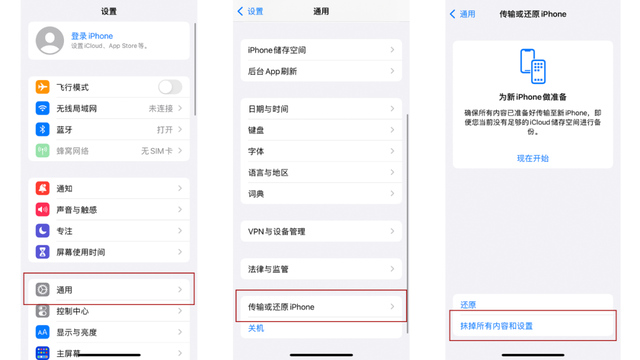
本文介绍了几种不同的修复iPhone错误4013的方法。不过,如果是系统错误引起的,这个问题就很难解决了。如果不幸的是,你怀疑你的iPhone是由系统问题引起的,不妨试试我们推荐的这款软件。通过丰科iOS系统恢复软件,你可以立即修复这个iPhone错误4013,而且不会造成数据丢失。
如何用丰科iOS系统恢复软件修复iPhone/iTunes错误4013?
第1步: 在电脑上下载并启动丰科iOS系统恢复软件。然后在主窗口中选择 "标准模式"。

第2步: 将设备连接到电脑上,然后点击 "下载" 开始下载过程。

第3步: 下载完固件包后,点击“立即修复”,iPhone就会恢复正常。
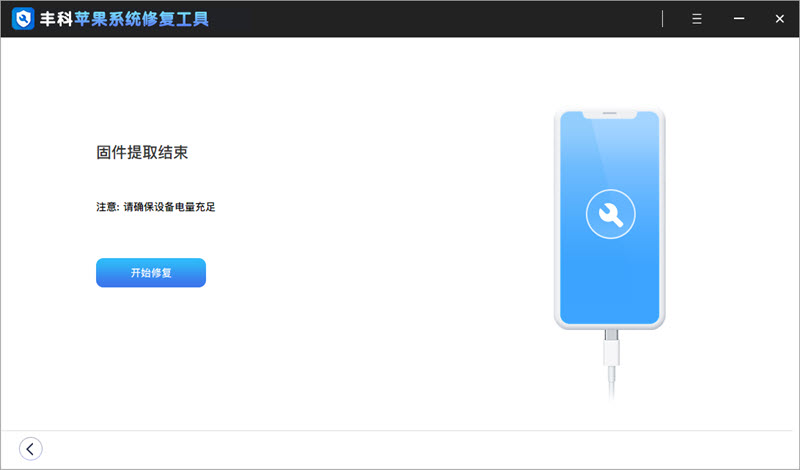
如果上面提到的方法都没有用,还有一个备用方法也可以。你可以把你的iPhone进入DFU模式来修复这个问题。这种方法可能是最后的选择,因为存在很大的风险。同时,所有的设置也将被恢复为出厂设置。那么如何才能让设备进入DFU模式?
第1步:先将iPhone关机。
第2步:将iPhone通过USB线连接到电脑上,然后打开电脑上已经安装好的最新的iTunes。
第3步:打开电脑。同时按下电源键和音量下键10秒左右。
第4步:按住电源键。然后松开电源按钮,继续按住音量减小按钮,直到屏幕变黑。

关注丰科软件,持续为您提供优质软件和问题解决方案!